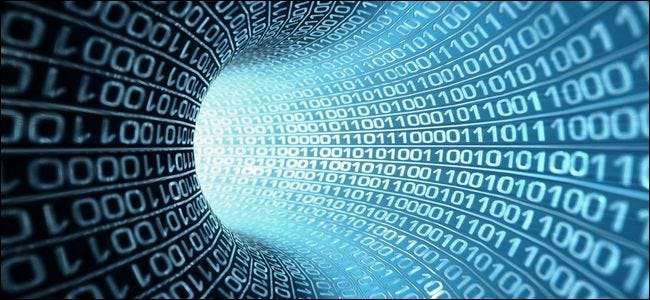
Apakah Anda ingin akses ke layanan video tidak tersedia di negara Anda, mendapatkan harga yang lebih baik untuk perangkat lunak, atau hanya berpikir bahwa Internet terlihat lebih baik ketika dilihat melalui terowongan yang aman, koneksi VPN di tingkat router dapat menyelesaikan semua masalah tersebut dan beberapa masalah lainnya.
Apa Itu VPN dan Mengapa Saya Ingin Melakukan Ini?
Ada banyak sekali alasan Anda mungkin ingin menggunakan VPN untuk mengarahkan lalu lintas Internet Anda ke lokasi selain yang sebenarnya Anda gunakan di Internet. Sebelum kita mendalami cara mengonfigurasi router Anda untuk menggunakan jaringan VPN, mari kita pelajari kursus kilat tentang apa itu VPN dan mengapa orang menggunakannya (dengan tautan berguna ke artikel How-To Geek sebelumnya tentang masalah tersebut untuk bacaan lebih lanjut).
Apa Itu VPN?
TERKAIT: Apa Itu VPN, dan Mengapa Saya Membutuhkannya?
VPN adalah Jaringan Pribadi Maya. Pada dasarnya, ini memungkinkan Anda untuk menggunakan komputer Anda seolah-olah Anda berada di jaringan selain jaringan Anda sendiri. Sebagai contoh sederhana, katakanlah Anda dan teman Anda Steve sangat suka bermain Command and Conquer , game PC populer dari tahun 1990-an. Command and Conquer hanya dapat dimainkan dalam multipemain jika Anda berada di jaringan yang sama dengan teman Anda, meskipun – Anda tidak dapat bermain melalui internet, seperti yang dapat Anda lakukan pada game yang lebih modern. Namun, Anda dan Steve dapat menyiapkan jaringan virtual antara dua rumah Anda sehingga, tidak peduli seberapa jauh Anda secara geografis, komputer memperlakukan satu sama lain seolah-olah mereka berada di jaringan yang sama.
Pada catatan yang lebih serius, ini adalah teknik yang sama yang digunakan oleh bisnis sehingga laptop karyawan mereka dapat mengakses sumber daya lokal (seperti berbagi file dan semacamnya) bahkan ketika karyawan dan laptop mereka berada ratusan mil jauhnya. Semua laptop terhubung ke jaringan perusahaan melalui VPN sehingga semuanya muncul (dan berfungsi seolah-olah) lokal.
Meskipun secara historis, itu adalah kasus penggunaan utama VPN, orang-orang kini juga beralih ke VPN untuk membantu melindungi privasi mereka. VPN tidak hanya akan menghubungkan Anda ke jaringan jarak jauh, tetapi protokol VPN yang baik akan melakukannya melalui terowongan yang sangat terenkripsi, sehingga semua lalu lintas Anda disembunyikan dan dilindungi. Saat menggunakan terowongan seperti itu, Anda melindungi diri Anda dari berbagai hal termasuk risiko keamanan yang melekat dengan penggunaan hotspot Wi-Fi publik, pemantauan ISP atau pembatasan koneksi Anda, atau pengawasan dan sensor pemerintah.
VPN Apa yang Harus Saya Gunakan di Router Saya?
Jika Anda akan memasang VPN di router Anda, pertama-tama Anda perlu mendapatkan VPN untuk diri Anda sendiri. Ini adalah pilihan favorit kami yang benar-benar mendukung penginstalan di router:
- ExpressVPN - Server VPN ini memiliki kombinasi terbaik dari kemudahan penggunaan, server yang sangat cepat, dan mendukung media streaming dan torrent, semuanya dengan harga murah. Anda bahkan dapat membeli router yang telah dikonfigurasi sebelumnya dari mereka.
- StrongVPN - tidak semudah yang lain, tetapi Anda pasti dapat menggunakannya untuk torrent dan media streaming.
Setelah Anda memiliki VPN sendiri, Anda dapat melanjutkan untuk benar-benar menyiapkannya.
Mengapa Mengonfigurasi VPN Saya di Tingkat Router?
Sekarang, Anda dapat menjalankan VPN langsung dari komputer Anda, tetapi Anda juga dapat menjalankannya dari router Anda, sehingga semua komputer di jaringan Anda melalui terowongan aman setiap saat. Ini jauh lebih komprehensif, dan meskipun melibatkan sedikit lebih banyak pekerjaan di muka, itu berarti Anda tidak perlu repot-repot memulai VPN saat Anda menginginkan peningkatan keamanan itu.
TERKAIT: Manakah Protokol VPN Terbaik? PPTP vs. OpenVPN vs. L2TP / IPsec vs. SSTP
Dalam hal menghindari penyensoran, pengintaian, atau seseorang di rumah Anda terhubung ke layanan yang menarik perhatian otoritas lokal, ini juga berarti bahwa meskipun seseorang terhubung ke jaringan rumah Anda dan mereka lupa menggunakan koneksi yang aman, itu tidak penting karena pencarian dan aktivitas mereka masih akan melewati VPN (dan ke negara yang tidak terlalu berbahaya). Dalam hal menghindari pemblokiran geografis, ini berarti bahwa semua perangkat, bahkan yang tidak mendukung proxy atau layanan VPN, akan tetap memiliki akses ke Internet seolah-olah berada di lokasi yang jauh. Artinya meskipun tongkat streaming atau smart TV Anda tidak memiliki opsi untuk mengaktifkan VPN, itu tidak masalah karena seluruh jaringan terhubung ke VPN, titik di mana semua lalu lintas lewat.
Singkatnya, jika Anda memerlukan keamanan lalu lintas terenkripsi luas jaringan atau kenyamanan karena semua perangkat Anda dirutekan melalui negara lain (sehingga semua orang di rumah Anda dapat menggunakan Netflix meskipun tidak tersedia di negara asal Anda), tidak ada cara yang lebih baik untuk bergulat dengan masalah daripada mengatur akses VPN seluruh jaringan di tingkat router.
Apa Kelemahannya?
Meskipun kelebihannya banyak, bukan berarti menjalankan VPN seluruh rumah bukannya tanpa satu atau dua sisi negatif. Pertama, efek paling tak terhindarkan yang akan dialami semua orang: Anda kehilangan sebagian dari total bandwidth Anda karena overhead menjalankan terowongan VPN terenkripsi. Overhead biasanya memakan sekitar 10 persen dari total kapasitas bandwidth Anda, jadi internet Anda akan sedikit lebih lambat.
Kedua, jika Anda menjalankan solusi keseluruhan dan Anda memerlukan akses ke sumber daya yang sebenarnya lokal, maka Anda mungkin tidak dapat mengaksesnya atau Anda akan memiliki akses yang lebih lambat karena langkah ekstra yang diperkenalkan oleh VPN. Sebagai contoh sederhana, bayangkan seorang pengguna Inggris menyiapkan VPN sehingga mereka dapat mengakses layanan streaming khusus AS. Meskipun orang tersebut berada di Inggris, lalu lintas mereka melewati terowongan ke AS, dan jika mereka pergi ke area jaringan BBC yang hanya ada di Inggris, situs web BBC akan mengira mereka datang dari AS dan menolaknya. Bahkan jika tidak menolaknya, itu akan menyebabkan sedikit kelambatan pada pengalaman karena server akan mengirim file ke seberang lautan dan kemudian kembali lagi melalui terowongan VPN, bukan hanya di seluruh negeri.
Yang mengatakan, bagi orang-orang yang mempertimbangkan untuk mengamankan seluruh jaringan mereka untuk mendapatkan akses layanan yang tidak tersedia di lokasi mereka, atau untuk menghindari masalah yang lebih serius seperti sensor atau pemantauan pemerintah, pengorbanannya lebih dari sepadan.
Memilih Router Anda
Jika Anda sudah sampai sejauh ini dan Anda mengangguk sepanjang waktu, "Ya, ya. Tepat sekali! Saya ingin mengamankan seluruh jaringan saya dan mengarahkannya melalui terowongan VPN! ” maka sekarang saatnya untuk serius dengan daftar belanja proyek. Ada dua elemen prinsip untuk proyek ini: router yang tepat dan penyedia VPN yang tepat, dan ada perbedaan dalam memilih keduanya. Mari kita mulai dengan router.
Memilih router adalah bagian tersulit mutlak dari keseluruhan proses. Semakin banyak router yang mendukung VPN tetapi hanya sebagai server . Anda akan menemukan router dari Netgear, Linksys, dan sejenisnya yang telah dibangun di server VPN yang memungkinkan Anda terhubung ke jaringan rumah saat Anda pergi, tetapi mereka tidak menawarkan dukungan untuk menjembatani router ke VPN jarak jauh (mereka bisa bertindak sebagai klien).

Itu sangat bermasalah, karena router mana pun yang tidak dapat berfungsi sebagai VPN klien tidak dapat menautkan jaringan rumah Anda ke jaringan VPN jarak jauh. Untuk tujuan kami, akses aman dari jauh ke jaringan rumah kami sama sekali tidak membantu melindungi kami dari pengintaian, pembatasan, atau pemblokiran geografis saat kami sudah berada di jaringan rumah kami. Dengan demikian, Anda memerlukan router yang mendukung mode klien VPN di luar kotak, untuk mengambil router yang ada dan mem-flash firmware khusus di atasnya, atau untuk membeli router yang sudah di-flash dari perusahaan yang berspesialisasi dalam upaya semacam itu.
Selain memastikan router Anda dapat mendukung koneksi VPN (baik melalui default atau firmware pihak ketiga), Anda juga ingin mempertimbangkan seberapa kuat perangkat keras pemrosesan router. Ya, Anda dapat menjalankan koneksi VPN melalui router berusia 10 tahun dengan firmware yang tepat, tetapi itu tidak berarti Anda harus melakukannya. Overhead menjalankan terowongan terenkripsi berkelanjutan antara router Anda dan jaringan jarak jauh tidak signifikan, dan semakin baru / lebih kuat router Anda, semakin baik kinerja Anda nantinya.
Semua yang dikatakan, mari kita lihat apa yang harus dicari di router ramah-VPN yang bagus.
Opsi Satu: Cari Router Yang Mendukung Klien VPN
Meskipun kami akan melakukan yang terbaik untuk merekomendasikan router untuk Anda yang akan membuat Anda tidak pusing karena menggali sendiri daftar fitur dan terminologi, yang terbaik adalah mengetahui terminologi apa yang harus dicari saat berbelanja sehingga Anda mendapatkan produk yang Anda butuhkan. .
Istilah yang paling penting adalah "klien VPN" atau "mode klien VPN". Tidak terkecuali, Anda membutuhkan perute yang dapat berfungsi sebagai klien VPN. Setiap penyebutan "server VPN" bukanlah jaminan sama sekali bahwa perangkat juga memiliki mode klien dan sama sekali tidak relevan dengan tujuan kami di sini.
Istilah sekunder yang harus diperhatikan yang terkait, tetapi tidak secara langsung relevan, dengan fungsionalitas VPN adalah istilah yang mengidentifikasi jenis passthrough VPN. Biasanya komponen firewall / Network Address Translation (NAT) dari router bermain sangat buruk dengan protokol VPN seperti PPTP, L2TP, dan IPsec, dan banyak router memiliki "PPTP Pass-Through" atau istilah serupa yang tercantum di bawah kategori VPN dalam materi pemasaran mereka. Itu adalah fitur yang bagus dan sebagainya, tetapi kami tidak ingin segala jenis pass-through, kami menginginkan dukungan klien VPN asli yang sebenarnya.
Sayangnya, hanya ada sedikit router di pasaran yang menyertakan paket klien VPN. Jika Anda memiliki router ASUS, Anda beruntung karena kebanyakan router ASUS yang lebih baru dari versi premiumnya RT-AC3200 hingga yang lebih ekonomis RT-AC52U mendukung mode klien VPN (tetapi tidak harus pada tingkat enkripsi yang mungkin ingin Anda gunakan, jadi pastikan untuk membaca rinciannya). Jika Anda mencari solusi yang tidak merepotkan karena Anda tidak ingin repot (atau tidak nyaman) mem-flash router Anda ke firmware baru, itu adalah kompromi yang sangat masuk akal untuk mengambil router ASUS yang memiliki dukungan yang tepat. di.
Opsi Kedua: Flash DD-WRT di Router Anda
Jika Anda sudah memiliki firmware, ada opsi ketiga, tetapi sedikit lebih terlibat. DD-WRT adalah firmware pihak ketiga untuk lusinan router yang telah ada selama bertahun-tahun. Daya tarik DD-WRT adalah gratis, kuat, dan menambahkan sejumlah besar keserbagunaan ke router besar dan kecil – termasuk mode klien VPN, dalam banyak kasus. Kami telah menjalankannya pada Linksys WRT54GL lama yang terhormat, kami telah mem-flash router andalan yang lebih baru seperti Netgear R8000 ke DD-WRT, dan kami tidak pernah merasa tidak senang dengannya.
Sama menakutkannya dengan mem-flash router Anda dengan firmware baru bagi seseorang yang belum pernah melakukannya sebelumnya, kami meyakinkan Anda bahwa itu tidak menakutkan seperti yang terlihat dan selama bertahun-tahun mem-flash router kami sendiri, router untuk teman dan keluarga, dan seterusnya, kami tidak pernah memiliki router yang mengalami brick.
Untuk melihat apakah router Anda (atau router yang ingin Anda beli) kompatibel dengan DD-WRT, lihat database router DD-WRT di sini . Setelah Anda memasukkan nama router, Anda akan menemukan entri, jika ada, untuk router, serta informasi tambahan.

TERKAIT: Ubah Router Rumah Anda Menjadi Router Bertenaga Super dengan DD-WRT
Tangkapan layar di atas adalah contoh yang menampilkan build DD-WRT yang tersedia untuk router Linksys WRT54GL yang ikonik. Hanya ada dua hal penting yang perlu dipertimbangkan saat mem-flash. Pertama, baca bagian "informasi tambahan" untuk mempelajari lebih lanjut tentang cara mem-flash DD-WRT ke router mana pun (ini penting dan di mana Anda akan menemukan informasi berguna seperti "Untuk mem-flash router ini ke paket lengkap, Anda pertama-tama perlu mem-flash versi Mini ”). Kedua, pastikan Anda mem-flash versi yang diidentifikasi di VPN atau Mega (tergantung pada apa yang dapat didukung oleh router Anda) karena hanya kedua paket tersebut yang memiliki dukungan VPN lengkap. Paket yang lebih kecil untuk router yang kurang bertenaga, seperti Micro dan Mini menghemat ruang dan sumber daya dengan tidak menyertakan fitur yang lebih canggih.
Meskipun Anda akan menemukan petunjuk langkah demi langkah untuk setiap router (dan adaptasi khusus serta langkah-langkah untuk firmware tertentu) di database DD-WRT, jika Anda ingin gambaran umum proses untuk menenangkan saraf Anda. baca panduan kami untuk mem-flash router dengan DD-WRT di sini .
Opsi Tiga: Beli Router Pra-Flash
Jika Anda menginginkan kekuatan DD-WRT tetapi Anda benar-benar tidak nyaman melakukan proses flashing ROM sendiri, ada dua alternatif. Pertama, perusahaan jaringan dan penyimpanan Buffalo memiliki jajaran router yang benar-benar menggunakan DD-WRT langsung di luar kotak. Router di jalur AirStation sekarang dikirimkan dengan DD-WRT sebagai firmware "stok", termasuk AirStation AC 1750 .
Selain mem-flash router Anda sendiri, membeli router Buffalo yang dikirimkan dengan DD-WRT adalah taruhan teraman Anda dan tidak membatalkan jaminan apa pun karena dikirimkan dengan firmware yang sudah aktif.
Alternatif lainnya adalah dengan membeli router yang telah dibeli dan di-flash oleh pihak ketiga ke firmware DD-WRT. Mengingat betapa mudahnya mem-flash router Anda sendiri (dan ada router di pasaran seperti AirStation yang dilengkapi dengan DD-WRT) kami tidak dapat benar-benar mendukung opsi ini; terutama mengingat bahwa perusahaan yang menyediakan layanan pra-flash ini mengenakan premi yang signifikan. Karena itu, jika Anda merasa tidak nyaman mem-flash router Anda sendiri dan ingin menyerahkannya kepada para profesional, Anda dapat membeli router yang sudah di-flash di FlashRouters . (Tapi serius, premiumnya gila. Netgear Nighthawk R7000 yang berperingkat tinggi saat ini $ 165 di Amazon tetapi $ 349 di FlashRouters. Dengan harga itu Anda dapat membeli seluruh router cadangan dan masih keluar lebih dulu.)
Memilih VPN Anda
Router terbaik di dunia tidak ada artinya jika Anda tidak memiliki layanan VPN yang sama baiknya untuk menyambungkannya. Untungnya bagi Anda, kami memiliki artikel mendetail yang dikhususkan hanya untuk topik memilih VPN yang bagus: Cara Memilih Layanan VPN Terbaik untuk Kebutuhan Anda .
TERKAIT: Cara Memilih Layanan VPN Terbaik untuk Kebutuhan Anda
Meskipun kami sangat menganjurkan Anda untuk membaca seluruh panduan itu sebelum melanjutkan, kami memahami bahwa Anda mungkin sedang dalam suasana hati ayo-selesaikan saja. Mari kita soroti dengan cepat apa yang harus dicari di VPN yang ditujukan untuk penggunaan router rumah dan kemudian sorot rekomendasi kami (dan VPN yang akan kami gunakan untuk bagian konfigurasi tutorial).
Apa yang Anda cari di penyedia VPN yang ditujukan untuk digunakan di router rumah Anda, di atas dan di luar pertimbangan VPN lainnya adalah ini: persyaratan layanan mereka harus memungkinkan penginstalan di router. Mereka harus menawarkan bandwidth tak terbatas tanpa pembatasan umum atau pembatasan khusus layanan. Mereka harus menawarkan beberapa node keluar di negara yang Anda minati agar tampak seolah-olah Anda berasal (jika Anda ingin terlihat seperti Anda berada di AS, maka layanan VPN yang mengkhususkan diri pada node keluar Eropa tidak akan berguna bagi Anda).
Untuk itu, rekomendasi kami di artikel Layanan VPN Terbaik tetap menjadi rekomendasi kami di sini: penyedia VPN StrongVPN . Ini adalah layanan yang kami rekomendasikan, dan ini adalah layanan yang akan kami gunakan secara khusus di bagian selanjutnya untuk mengonfigurasi router DD-WRT untuk akses VPN.
Cara Mengonfigurasi StrongVPN di Router Anda
Ada dua cara untuk mengkonfigurasi router Anda: cara otomatis dan cara manual. Mengonfigurasi router Anda dengan cara manual tidaklah terlalu rumit (Anda tidak akan menulis kode IPTABLES misterius untuk router Anda dengan tangan atau hal semacam itu), tetapi itu memakan waktu dan membosankan. Daripada memandu Anda melalui setiap pengaturan menit untuk konfigurasi OpenVPN StrongVPN di router Anda, kami akan memandu Anda menggunakan skrip otomatis (dan, bagi mereka jika Anda ingin melakukannya secara manual, kami akan mengarahkan Anda ke panduan langkah demi langkah terperinci).
Kami akan menyelesaikan tutorial menggunakan router dengan flash DD-WRT dan layanan VPN yang disediakan oleh StrongVPN. Router Anda harus menjalankan revisi DD-WRT 25179 atau lebih tinggi (revisi itu dirilis jauh pada tahun 2014, jadi selain tutorial ini Anda benar-benar harus memperbarui ke rilis yang lebih baru) untuk memanfaatkan konfigurasi otomatis.
Kecuali ditentukan lain, semua langkah berikut terjadi dalam panel kontrol administratif DD-WRT dan semua instruksi seperti "Navigasi ke tab Pengaturan" merujuk langsung ke panel kontrol.
Langkah Satu: Cadangkan Konfigurasi Anda
Kami akan membuat beberapa perubahan yang tidak terlalu kecil (tetapi aman dan dapat dibatalkan) pada konfigurasi router Anda. Sekarang akan menjadi waktu yang tepat untuk memanfaatkan alat cadangan konfigurasi router Anda. Bukan itu kamu tidak bisa secara manual mengurungkan semua perubahan yang akan kita buat, tapi siapa yang akan melakukannya ingin ketika ada alternatif yang lebih baik?
Anda dapat menemukan alat cadangan di DD-WRT di bawah Administrasi> Cadangan, seperti yang terlihat pada gambar di bawah.
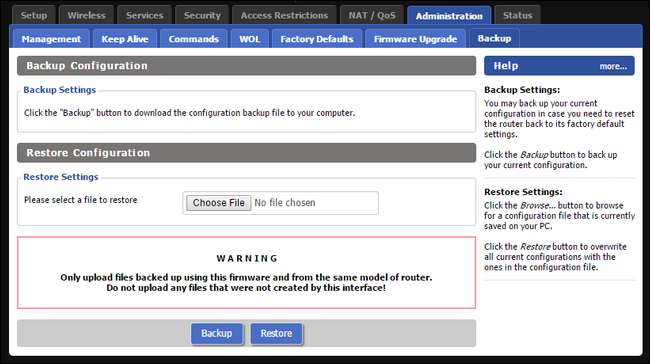
Untuk membuat cadangan, cukup klik tombol "Cadangan" biru besar. Browser Anda akan secara otomatis mendownload file yang berjudul nvrambak.bin. Kami menganjurkan Anda untuk memberikan nama cadangan yang lebih dikenal seperti "DD-WRT Router Pre-VPN Backup 07-14-2015 - nvrambak.bin" sehingga Anda dapat menemukannya dengan mudah nanti.
Alat pencadangan berguna di dua tempat dalam tutorial ini: membuat cadangan bersih dari konfigurasi pra-VPN Anda, dan membuat cadangan konfigurasi pasca-VPN yang berfungsi setelah Anda menyelesaikan tutorial.
Jika ternyata Anda tidak ingin router Anda menjalankan klien VPN dan ingin kembali ke keadaan router sebelum tutorial ini, Anda dapat menavigasi kembali ke halaman yang sama dan menggunakan alat "Pulihkan Konfigurasi" dan backup kami baru saja membuat untuk mereset router Anda ke keadaan sekarang (sebelum kami membuat perubahan terkait VPN).
Langkah Kedua: Jalankan Skrip Konfigurasi
Jika Anda secara manual mengonfigurasi koneksi StrongVPN Anda, ada lusinan pengaturan berbeda untuk diubah dan dikonfigurasi. Sistem konfigurasi otomatis memanfaatkan shell pada router Anda untuk menjalankan skrip kecil yang mengubah semua pengaturan ini untuk Anda. (Bagi Anda yang ingin mengkonfigurasi koneksi Anda secara manual, silakan lihat tutorial pengaturan lanjutan untuk DD-WRT, dapat ditemukan di bagian bawah halaman ini .)
Untuk mengotomatiskan prosesnya, Anda perlu masuk ke akun StrongVPN Anda dan, di dasbor pelanggan, klik entri "Akun VPN" di bilah navigasi.
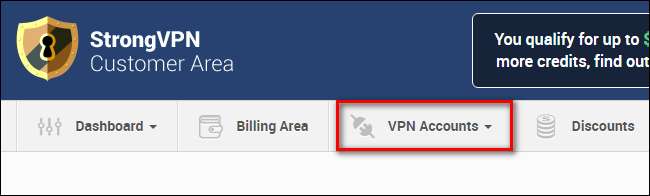
Ada dua bidang yang menarik bagi kami di sini. Pertama, jika Anda ingin mengubah server Anda (titik keluar untuk VPN Anda), Anda dapat melakukannya dengan memilih "Ubah Server". Kedua, Anda perlu mengklik link "Get Installers" untuk mendapatkan installer DD-WRT.

Di bagian Installers, klik entri untuk DD-WRT.

Anda tidak akan menemukan pemasang, dalam pengertian tradisional (tidak ada file untuk diunduh). Sebaliknya, Anda akan menemukan perintah yang disesuaikan secara khusus untuk akun dan konfigurasi Anda. Perintahnya akan terlihat seperti ini:
eval `wget -q -O - http: // intranet.strongvpn.com / services / intranet / get_installer / [YourUniqueID] / ddwrt /`
dimana
[YourUniqueID]
adalah string alfanumerik panjang. Salin seluruh perintah ke clipboard Anda.
Saat masuk ke panel kontrol router DD-WRT Anda, navigasikan ke Administrasi> Perintah. Tempelkan perintah ke dalam kotak "Perintah". Konfirmasikan bahwa teks tersebut cocok dan menyertakan satu tanda kutip di sekitar perintah wget dan URL berikutnya. Klik "Jalankan Perintah".
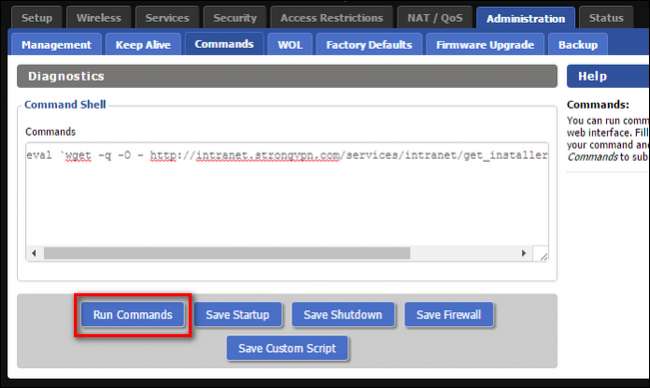
Jika Anda telah memasukkan perintah dengan benar, Anda akan segera melihat keluaran seperti berikut:

Router Anda kemudian akan reboot. Jika sudah selesai, Anda dapat menavigasi ke Status> OpenVPN untuk memeriksa status. Meskipun akan ada log keluaran mendetail di bagian bawah, yang penting adalah jika status klien terhubung, seperti:
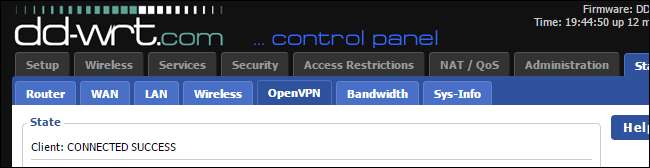
Jika semuanya terlihat bagus di sisi router, buka browser web di perangkat apa pun di jaringan Anda dan lakukan kueri Google sederhana "what is my ip". Periksa hasilnya.
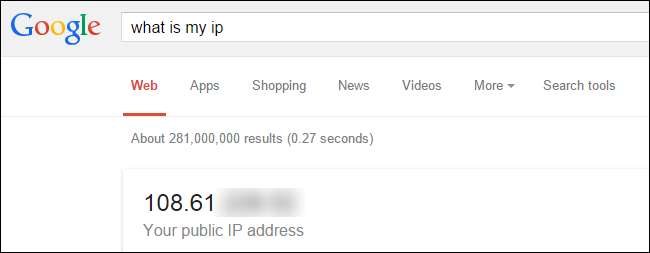
Itu jelas bukan alamat IP normal kami (karena ISP kami, Charter Communications, menggunakan alamat blok 71.). VPN berfungsi, dan sejauh menyangkut dunia luar, kami sebenarnya menjelajahi Internet ratusan mil dari lokasi kami saat ini di AS (dan dengan perubahan alamat sederhana kami dapat menjelajah dari lokasi di Eropa). Keberhasilan!
Pada titik ini, skrip telah berhasil mengubah semua pengaturan yang diperlukan. Jika Anda penasaran (atau ingin memeriksa perubahannya), Anda dapat membaca kembali tutorial penyiapan lanjutan untuk versi terbaru DD-WRT di sini .
Singkatnya, skrip penginstal menyalakan klien OpenVPN di DD-WRT, mengubah banyak pengaturan untuk bekerja dengan pengaturan StrongVPN (termasuk mengimpor sertifikat dan kunci keamanan, mengubah, mengatur standar enkripsi dan kompresi, dan mengatur alamat IP dan porta server jarak jauh).
Namun, ada dua setelan yang relevan dengan kebutuhan kami yang tidak disetel skrip: server DNS dan pemanfaatan IPv6. Mari kita lihat sekarang.
Langkah Ketiga: Ubah DNS Anda
Kecuali Anda telah menentukan sebaliknya di beberapa titik di masa lalu, router Anda kemungkinan besar menggunakan server DNS ISP Anda. Jika tujuan Anda dalam menggunakan VPN adalah untuk melindungi informasi pribadi Anda dan mengungkapkan sedikit tentang diri Anda kepada ISP Anda (atau siapa pun yang mengintip koneksi Anda), maka Anda ingin mengubah server DNS Anda. Jika permintaan DNS Anda masih masuk ke server ISP Anda, paling banter tidak ada yang terjadi (Anda hanya perlu berurusan dengan waktu respons yang biasanya di bawah standar dari server DNS yang disediakan ISP). Paling buruk server DNS dapat menyensor apa yang Anda lihat atau log berbahaya dari permintaan yang Anda buat.
Untuk menghindari skenario itu, kami akan mengubah setelan DNS di DD-WRT untuk menggunakan server DNS publik dan besar alih-alih apa pun default ISP kami. Sebelum kami masuk ke penyiapan (dan server DNS yang kami rekomendasikan), kami ingin menyoroti itu sementara StrongVPN memang menawarkan layanan DNS anonim (tanpa pencatatan) untuk sekitar $ 4 sebulan, kami tidak merekomendasikan layanan tertentu sekuat kami merekomendasikan layanan VPN mereka yang hebat.
Bukan karena server DNS mereka buruk (sebenarnya tidak), tetapi layanan DNS tanpa log anonim itu berlebihan bagi kebanyakan orang. Penyedia VPN yang baik digabungkan dengan layanan DNS Google yang cepat (yang melibatkan dalam penebangan yang sangat minim dan masuk akal ) baik-baik saja bagi siapa saja yang tidak terlalu paranoid atau mereka yang memiliki kekhawatiran serius tentang pemerintahan yang menindas.
Untuk mengubah server DNS Anda, navigasikan ke Setup> Basic dan gulir ke bawah ke bagian "Network Setup".
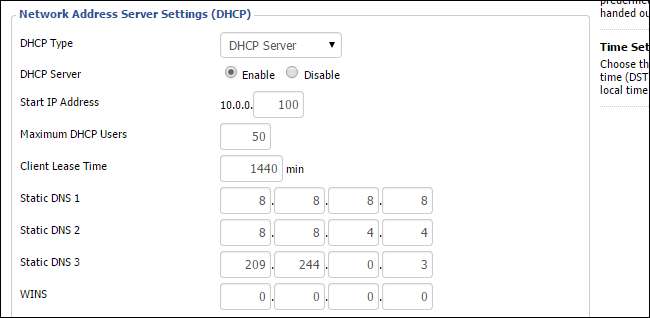
Anda perlu menentukan server DNS statis. Berikut adalah beberapa server DNS publik yang terkenal dan aman yang dapat Anda gunakan sebagai alternatif untuk server default ISP Anda.
Google DNS
8.8.8.8
8.8.4.4
OpenDNS
208.67.222.222
208.67.220.220
DNS Tingkat 3
209.244.0.3
209.244.0.4
Pada tangkapan layar kami di atas, Anda dapat melihat bahwa kami mengisi tiga slot DNS dengan 2 server DNS Google dan satu server DNS Tingkat 3 (sebagai pengganti jika, dengan beberapa kesempatan yang sangat jarang, server DNS Google mati).
Setelah selesai, pastikan untuk mengklik "Simpan", lalu "Terapkan Setelan" di bagian bawah.
Langkah Empat: Nonaktifkan IPv6
IPv6 mungkin penting untuk masa depan Internet secara umum karena memastikan ada cukup alamat untuk semua orang dan perangkat, tetapi dari sudut pandang privasi, ini tidak terlalu bagus. Informasi IPv6 dapat berisi alamat MAC perangkat yang menghubungkan, dan sebagian besar penyedia VPN tidak menggunakan IPv6. Akibatnya, permintaan IPv6 dapat membocorkan informasi tentang aktivitas online Anda.
Meskipun IPv6 harus dinonaktifkan secara default pada penginstalan DD-WRT Anda, kami menganjurkan Anda untuk memeriksa ulang apakah sebenarnya dengan menavigasi ke Setup> IPV6. Jika belum dinonaktifkan, matikan lalu simpan dan terapkan perubahan Anda.
Menonaktifkan VPN
Meskipun Anda mungkin ingin membiarkan layanan VPN Anda aktif 24/7, sebenarnya sangat mudah untuk mematikan layanan tanpa harus membalikkan setiap opsi konfigurasi yang kami atasi di atas.
Jika Anda ingin mematikan VPN secara permanen atau sementara Anda dapat melakukannya dengan menavigasi kembali ke Layanan> VPN dan kemudian, kembali ke bagian "Klien OpenVPN", alihkan bagian "Mulai Klien OpenVPN" ke "Nonaktifkan". Semua pengaturan Anda akan dipertahankan dan Anda dapat kembali ke bagian ini untuk mengaktifkan kembali VPN kapan saja.
Meskipun kami harus melakukan penggalian yang relatif serius dalam menu pengaturan DD-WRT, hasil akhirnya adalah VPN seluruh jaringan yang mengamankan semua lalu lintas kami, rute di mana saja di dunia yang ingin kami kirimkan, dan menawarkan kami peningkatan privasi yang signifikan . Baik Anda mencoba menonton Netflix dari India atau untuk menghindari pemerintah lokal dengan berpura-pura berasal dari Kanada, router penghitung VPN baru Anda siap membantu.
Punya pertanyaan tentang VPN, privasi, atau masalah teknologi lainnya? Kirimi kami email di [email protected] dan kami akan melakukan yang terbaik untuk menjawabnya.







